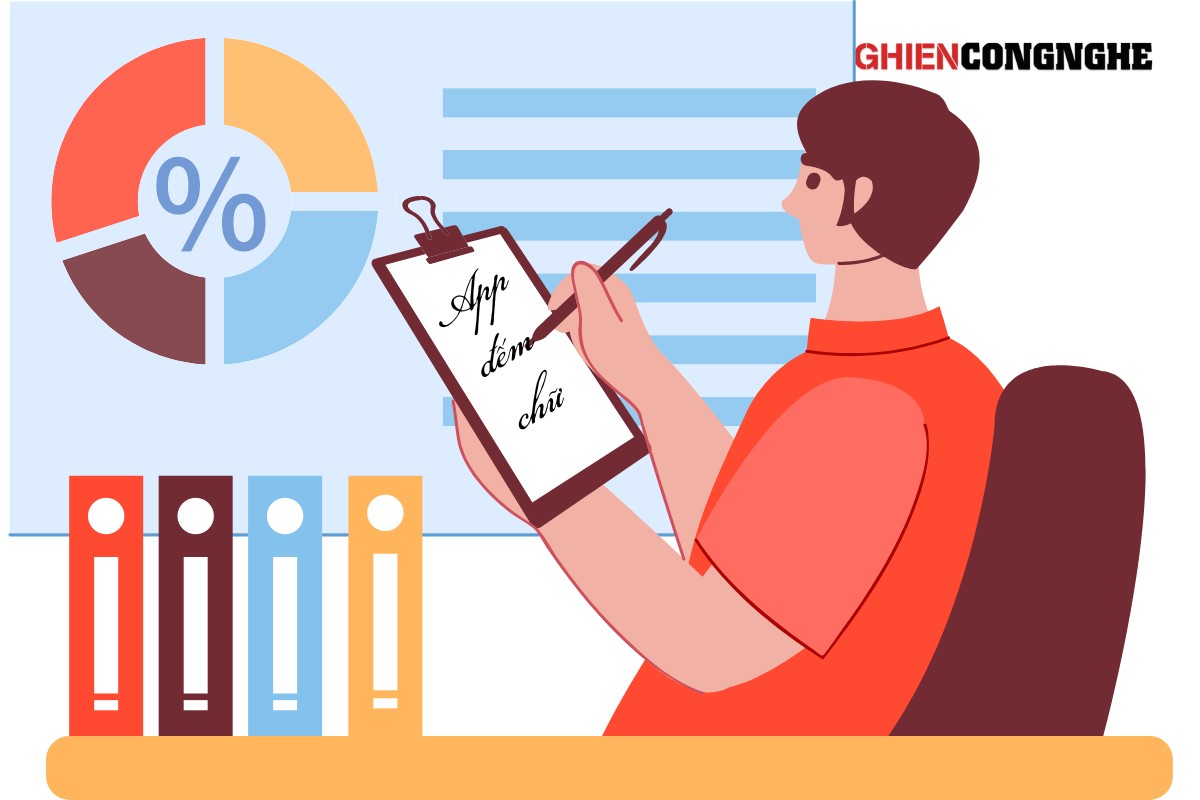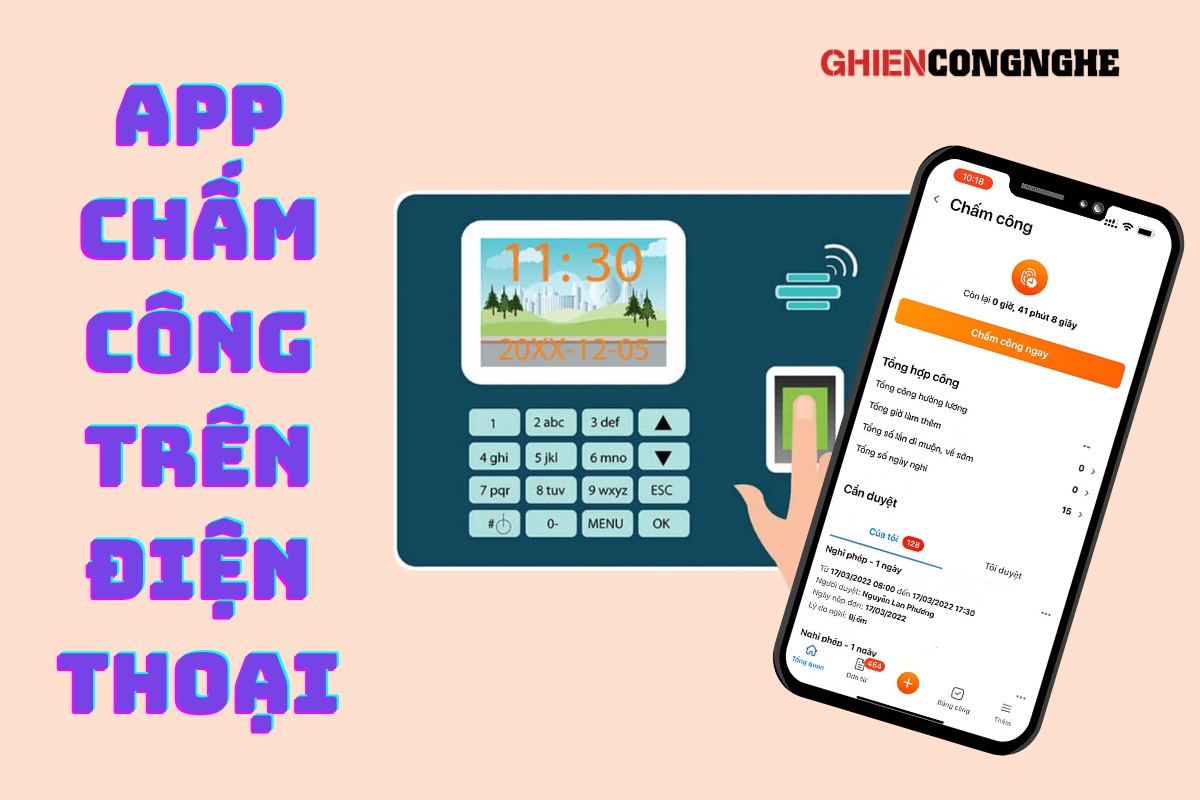Table of Contents
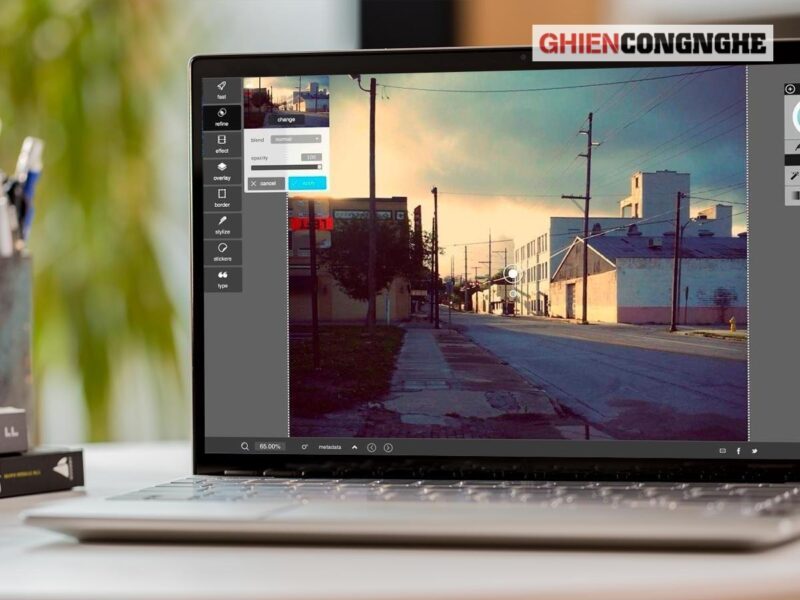
Các trình chỉnh sửa ảnh tốt nhất cho phép bạn nâng cao hình ảnh kỹ thuật số của mình bằng một loạt các công cụ nâng cao, để tận dụng tối đa khả năng sáng tạo của bạn. Để biết các phần mềm chỉnh sửa ảnh tốt nhất, các bạn hãy theo dõi bài viết dưới đây của GhienCongNghe nhé.
Nhiều thiết bị hiện nay được tích hợp sẵn phần mềm chỉnh sửa ảnh cơ bản. Ví dụ, hầu hết các máy tính xách tay đều có các công cụ đơn giản, dễ tiếp cận để điều chỉnh nội dung của thư viện ảnh của bạn. Mặc dù những điều này hữu ích cho việc thay đổi nhanh chóng, tuy nhiên, các trình chỉnh sửa ảnh tốt nhất cho phép bạn làm được nhiều hơn thế. Bài viết dưới đây của GhienCongNghe sẽ chỉ ra các phần mềm chỉnh sửa ảnh tốt nhất cho bạn, cùng theo dõi nhé
13 phần mềm chỉnh sửa ảnh trên máy tính tốt nhất
Danh sách dưới đây đưa ra lựa chọn của chúng mình về những trình chỉnh sửa ảnh tốt nhất cho mọi người dùng.
Corel PaintShop Pro
Bạn có thể làm mọi thứ họ cần trong phần mềm chỉnh sửa ảnh của Corel PaintShop Pro, mà không cần phải trả tiền hàng tháng cho Adobe. PaintShop Pro hỗ trợ các lớp và cho phép bạn chỉnh sửa cả định dạng hình ảnh raster và vector, điều mà bạn cần hai trong số các ứng dụng Creative Cloud của Adobe để thực hiện.
Tuy nhiên, bạn không có một số công cụ tiên tiến nhất của trình chỉnh sửa ảnh hàng đầu của Adobe, bao gồm tạo mô hình 3D, kiểu chữ chi tiết và hóa lỏng khuôn mặt. Hiệu suất của PaintShop Pro nhanh hơn so với các phiên bản trước đó, nhưng trong một số thao tác chỉnh sửa ảnh, nó thua xa Photoshop.
Tương tự như vậy, mặc dù giao diện của PaintShop Pro đã được cải thiện rất nhiều trong những năm qua, nhưng nó vẫn không hoàn toàn bóng bẩy và thống nhất như Photoshop. Nếu bạn là người dùng Windows không cam kết với hệ sinh thái Adobe, PaintShop Pro là một lựa chọn thay thế xứng đáng, đặc biệt là với chi phí thấp.
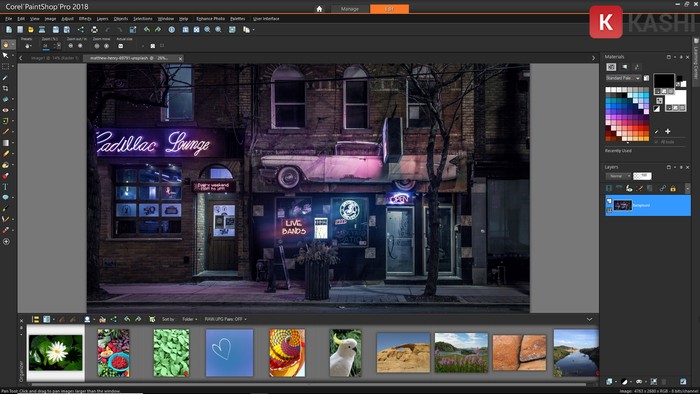
GIMP
GIMP (GNU Image Manipulation Program) là lựa chọn hàng đầu chỉnh sửa ảnh miễn phí tốt nhất và đi kèm với một loạt các chức năng chất lượng chuyên nghiệp để tinh chỉnh ảnh chụp nhanh và tạo tác phẩm nghệ thuật của riêng bạn từ đầu.
Nó bao gồm các lớp, bàn chải có thể tùy chỉnh cao, bộ lọc và các công cụ nâng cao hình ảnh tự động, đồng thời hỗ trợ một số lượng lớn các plugin (một số được cài đặt sẵn và một số khác có sẵn để tải xuống riêng).
Cộng đồng cộng tác viên tích cực của nó có nghĩa là nó luôn phát triển và mọi lỗi đều được xử lý trong thời gian ngắn. Tất cả đều góp phần tạo nên một trình chỉnh sửa ảnh miễn phí thực sự vượt trội so với nhiều chương trình thương mại.

Adobe Photoshop
Adobe Photoshop từ lâu đã trở thành một từ ngữ để chỉnh sửa hình ảnh. Ngay cả sau khi chuyển sang mô hình đăng ký, phần mềm nổi tiếng vẫn là giải pháp thích hợp cho các nghệ sĩ, họa sĩ minh họa, nhà thiết kế và nhiếp ảnh gia.
Các công cụ tạo lớp, tạo mặt nạ và chỉnh sửa của nó vẫn thiết lập tiêu chuẩn mà những người khác đánh giá, trong khi sức mạnh của hệ thống chỉnh sửa dựa trên lớp của nó có thể xử lý những dự án sáng tạo phức tạp nhất.
Mới được cập nhật, biến thể Photoshop mới nhất bổ sung AI vào hỗn hợp, với bộ lọc tự động giúp thực hiện các chỉnh sửa tốn công sức thành các điều chỉnh bằng một cú nhấp chuột. Ấn tượng hơn, các tính năng như làm mịn da có thể hiệu quả nếu được triển khai một cách tinh tế.
Các cập nhật nhỏ khác, chẳng hạn như nội dung hướng dẫn có thể tải xuống mới, cho thấy Adobe đang cố gắng biện minh cho chi phí đăng ký tiếp tục. Với điều kiện bạn hài lòng để đăng ký, Photoshop vẫn là ứng dụng tốt nhất trong lĩnh vực chỉnh sửa hình ảnh kỹ thuật số.
- Ghé thăm trang web Adobe Photoshop tại đây.
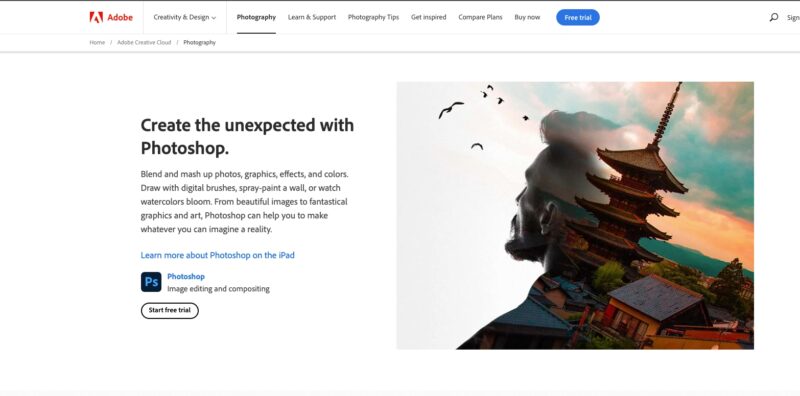
Capture One Pro
Capture One Pro bao phủ gần như chính xác cùng lãnh thổ với Adobe Lightroom Classic, cung cấp các công cụ tạo danh mục, xử lý thô liền mạch, các công cụ nâng cao hình ảnh thủ công cùng với các hiệu ứng đặt trước và quy trình làm việc không phá hủy có nghĩa là bạn có thể xem lại các điều chỉnh của mình bất kỳ lúc nào.
Chuyển đổi thô của nó sắc nét hơn và ít nhiễu hơn của Adobe, nhưng nó không hỗ trợ nhiều định dạng thô của máy ảnh hoặc một số lượng lớn cấu hình hiệu chỉnh ống kính. Nó cũng không có các ứng dụng dành cho thiết bị di động và các tùy chọn đồng bộ hóa trực tuyến của Adobe.
Nhưng nó cung cấp các công cụ chia sẻ kết nối chuyên nghiệp dành cho các nhiếp ảnh gia studio chụp ảnh qua máy tính. Capture One Pro cũng có một hệ thống tốt hơn để áp dụng các điều chỉnh cục bộ, sử dụng các lớp điều chỉnh và mặt nạ. Nó tuy đắt nhưng sử dụng rất tốt.
- Ghé thăm trang web Capture One Pro tại đây.
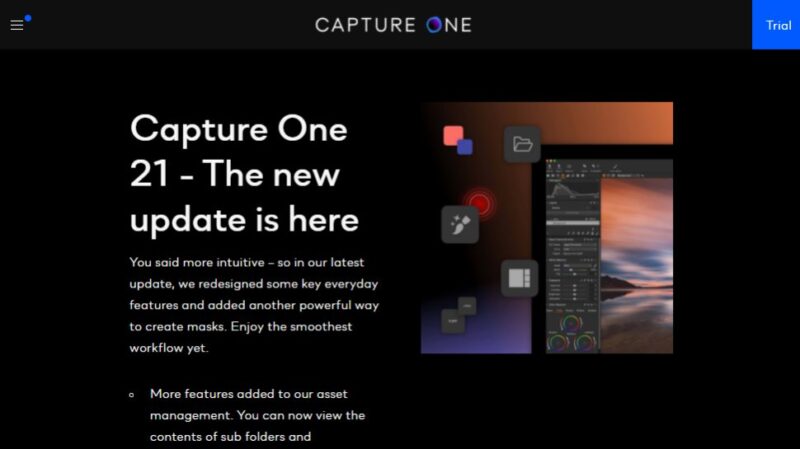
Affinity Photo
Serif đã tạo dựng được danh tiếng của mình nhờ vào các phiên bản Windows giá rẻ của các công cụ đồ họa chuyên nghiệp, nhưng với dòng Affinity mới, hãng này đã loại bỏ hoàn toàn ngân sách của mình trước đây.
Affinity Photo có thể có mức giá bình dân, nhưng nó là một đối thủ Photoshop hoàn chỉnh, đầy đủ sức mạnh dành cho các chuyên gia, thậm chí có thể dạy cho Adobe của nó một hoặc hai thủ thuật tương đương.
Các công cụ tạo lớp, tạo mặt nạ và chỉnh sửa ảnh của nó mạnh mẽ như Photoshop, các hiệu ứng bộ lọc của nó có thể được áp dụng trực tiếp và các công cụ lập bản đồ tông màu HDR và không gian làm việc của nó rất tuyệt vời.
Tuy nhiên, giống như Photoshop, nó chỉ tập trung vào thao tác kỹ thuật hình ảnh chuyên sâu. Nó không có các công cụ duyệt và lập danh mục riêng cũng như không thực hiện các hiệu ứng đặt trước tức thì. Affinity Photo sẽ mang lại các công cụ hoàn chỉnh, và bạn cần kĩ năng để sử dụng được những công cụ đó.
- Ghé thăm trang web Affinity Photo (link đang được cập nhật)
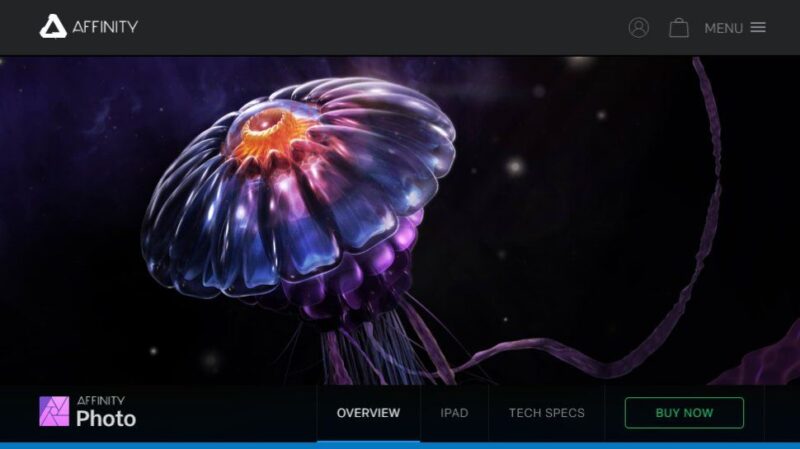
Luminar AI
Lấp đầy khoảng cách giữa các trình chỉnh sửa hình ảnh cơ bản và các chương trình chuyên nghiệp như Photoshop, Luminar AI sử dụng trí thông minh nhân tạo để thực hiện các chỉnh sửa xuất sắc một cách nhanh chóng, thông qua giao diện rõ ràng, dễ tiếp cận.
Bạn không biết cách chỉnh màu từ các đường cong của mình? Hướng Luminar AI vào một hình ảnh nhất định và nó sẽ ngay lập tức áp dụng bản sửa lỗi thích hợp. Hoặc nếu bạn biết bạn muốn hình ảnh trông như thế nào, Luminar AI có thể giúp bạn thả mình trong một bầu trời mới, làm mịn các khuyết điểm trên da hoặc làm sắc nét các bộ phận chính có chọn lọc.
Quá trình này hoàn toàn dựa trên các mẫu cung cấp các điều chỉnh bằng một cú nhấp chuột ngay lập tức làm tăng thêm gia vị cho bức ảnh của bạn, và chức năng chỉnh sửa, nơi các hiệu ứng được tự động áp dụng.
Hãy thử nó trên một loạt hình ảnh và bạn có thể sẽ nhận được kết quả gần với những gì một chuyên gia sẽ tạo ra mà không cần một phiên chỉnh sửa kéo dài. Các công cụ rất đơn giản nhưng về cơ bản vẫn rất chất lượng.
Mặt trái của nó là bạn sẽ không học được các nguyên tắc của việc chỉnh sửa hình ảnh, bởi vì tất cả sự phức tạp đều diễn ra bên dưới bề mặt. Hiệu suất cũng có thể chậm khi điều hướng hình ảnh, trong khi một số hiệu ứng lớp phủ tạo ra kết quả lặp lại.
Tương tự, Luminar AI là một loại trình chỉnh sửa ảnh mới, hoàn hảo cho các nhiếp ảnh gia chuyên nghiệp.
- Ghé thăm trang web Luminar AI tại đây.
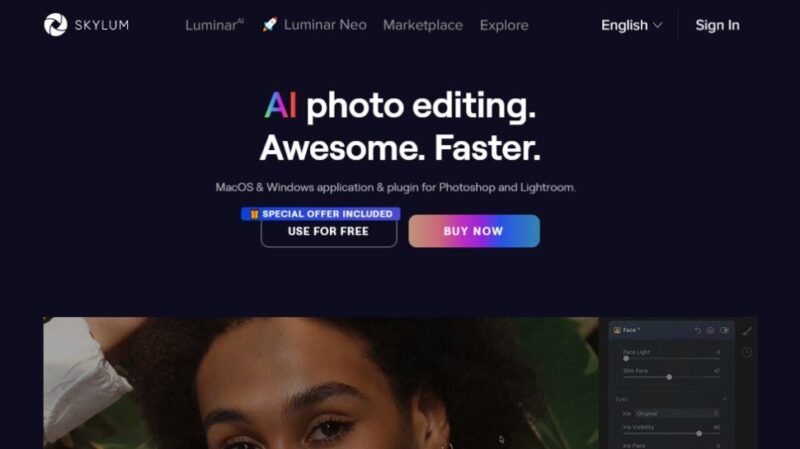
DxO PhotoLab
DxO Optics Pro, nổi tiếng với cấu hình hiệu chỉnh ống kính lấy từ phòng thí nghiệm và chuyển đổi thô tuyệt vời, đã phát triển. DxO trước đây đã mua Google Nik Collection và tích hợp các công cụ điều chỉnh điểm kiểm soát để đưa PhotoLab ra mắt.
Sự khác biệt lớn giữa PhotoLab và Optics Pro là giờ đây bạn có thể áp dụng các điều chỉnh bản địa hóa mạnh mẽ cho hình ảnh của mình. PhotoLab không có các công cụ tạo danh mục riêng.
Mặc dù nó có một trình duyệt thư mục cơ bản và để có được lợi ích đầy đủ của các công cụ thô, hiệu chỉnh phối cảnh (DxO ViewPoint) và gói phim (DxO FilmPack), bạn cần phải trả thêm tiền .
Nó cũng không hỗ trợ các tệp Fujifilm X-Trans. Tuy nhiên, các chuyển đổi thô và hiệu chỉnh ống kính của PhotoLab khá tuyệt vời. Ngoài ra còn có tính năng PhotoLibrary với công cụ tìm kiếm tự động điền, nhưng tính năng này vẫn còn khá hạn chế.
- Ghé thăm trang web DxO PhotoLab tại đây.
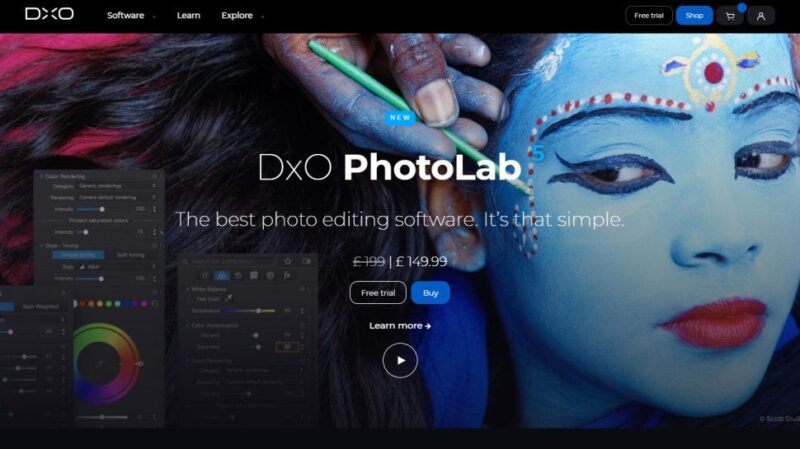
Paint.NET
Paint.NET là một trình chỉnh sửa ảnh miễn phí mạnh mẽ cung cấp các tính năng tương tự như những tính năng mà bạn sẽ tìm thấy trong Adobe Photoshop và GIMP. Paint.NET có các lớp, cho phép bạn chỉnh sửa các khu vực cụ thể của hình ảnh hoặc xây dựng hình ảnh từ một số phần khác nhau.
Bạn cũng có thể sử dụng Paint.NET để điều chỉnh độ sáng, màu sắc, độ tương phản, đường cong, độ bão hòa và mức độ của hình ảnh, chưa kể đến một loạt các hiệu ứng đặc biệt có thể làm mờ, làm sắc nét, bóp méo, làm nổi và xóa hiệu ứng mắt đỏ khó chịu đó khỏi ảnh của bạn với một vài cú nhấp chuột.
Ngoài ra còn có công cụ Gradient, trình soạn thảo văn bản đơn giản, chức năng thu phóng mạnh mẽ và thậm chí là công cụ Clone Stamp để giúp bạn làm sạch các bức ảnh bị nhiễu hạt.
Nếu vẫn chưa đủ, bạn có thể mở rộng Paint.NET với các tiện ích mở rộng có thể tải xuống. Giới hạn duy nhất là khả năng sáng tạo của bạn.
Zoner Photo Studio
Mặc dù nó không phải là một cái tên quen thuộc như Adobe, Zoner đã phát triển phần mềm chỉnh sửa ảnh gần như lâu, kể từ năm 1993. Zoner Studio X của nó là một chương trình chỉnh sửa hình ảnh và quy trình ảnh đầy đủ mà công ty đã cập nhật vào mùa xuân này với các công cụ màu mới, tăng tốc độ.
Một trong những phàn nàn lớn nhất của người dùng về nó là sự chậm chạp trong các hoạt động chỉnh sửa thông thường, điều mà bản cập nhật cải thiện mặc dù không hoàn toàn chữa khỏi.
Bạn cũng nhận được bộ nhớ và phòng trưng bày trực tuyến với giá đăng ký của mình. Nếu bạn muốn kết hợp quy trình làm việc Lightroom và chỉnh sửa lớp Photoshop trong một chương trình duy nhất, đó là một tùy chọn, nhưng nó không trực quan như một trong hai sản phẩm Adobe đó.
PhotoScape
PhotoScape chủ yếu là một trình chỉnh sửa ảnh, ngoài ra còn có trình xem hình ảnh, chức năng chỉnh sửa hàng loạt, công cụ chụp màn hình tích hợp và một loạt các bộ lọc và hiệu ứng để nhanh chóng làm sống động bất kỳ hình ảnh nào.
Trên hết, bạn có thể ghép nhiều ảnh lại với nhau thành ảnh toàn cảnh hoặc ảnh ghép, làm việc với GIF động, chuyển đổi ảnh RAW, tạo trình chiếu và in ảnh bằng một số mẫu.
Mặc dù có rất nhiều tính năng bổ sung, bộ công cụ chỉnh sửa chính là tính năng tốt nhất của PhotoScape. Trình chỉnh sửa mạnh mẽ một cách đáng ngạc nhiên và tất cả các tùy chọn đều được gắn nhãn rõ ràng và dễ hiểu. Đây rõ ràng là một công cụ dành cho người mới bắt đầu và bạn được khuyến khích chỉ cần thử với nhiều bộ lọc để xem điều gì sẽ xảy ra.
Điều đặc biệt thú vị là ngay cả những người mới tham gia vào thế giới chỉnh sửa hình ảnh cũng sẽ có thể tạo ra thứ gì đó ấn tượng từ ảnh của họ chỉ bằng cách mày mò PhotoScape – và đây là cổng thông tin để thử những điều mới và mạo hiểm hơn.
Xara Photo & Graphic Designer
Xara Photo & Graphic Designer là một cách chắc chắn để không chỉ chỉnh sửa hình ảnh của bạn mà còn thêm đồ họa vào chúng và chèn chúng vào bất kỳ mẫu tạo sẵn nào được cung cấp.
Nó khác xa so với trình chỉnh sửa mạnh mẽ nhất đã đánh giá và vì nó có thể so sánh về giá cả, chúng mình khuyên bạn nên dùng một thứ gì đó như Corel PaintShop Pro 2021 thay vì Xara.
Phần mềm này tốt, nhưng nó kém trực quan hơn các phần mềm khác, không có trình tổ chức tích hợp sẵn và nó thiếu xử lý hàng loạt cho số lượng lớn hơn các dự án. Vì vậy, chính vì những lý do này mà Xara Photo không lọt vào danh sách phần mềm chỉnh sửa ảnh tốt nhất năm 2020.
Fotor
Trình chỉnh sửa ảnh Windows miễn phí Fotor là một công cụ tuyệt vời nếu bạn có một số ảnh trên PC mà bạn muốn tạo thành canvas và treo trên tường của mình.
Fotor được tích hợp các công cụ và bộ lọc nâng cao hình ảnh để làm cho hình ảnh trông đẹp nhất. Nó hỗ trợ tất cả các định dạng tệp hình ảnh phổ biến nhất và thậm chí cung cấp xử lý tệp RAW – một tính năng mà bạn có thể mong đợi chỉ dành riêng cho phần mềm chỉnh sửa ảnh trả phí.
Không giống như trình chỉnh sửa hình ảnh mã nguồn mở mạnh mẽ GIMP, Fotor không thể cạnh tranh với hàng loạt công cụ, bút vẽ và plugin của Photoshop, nhưng ưu điểm là nó dễ sử dụng hơn nhiều.
Fotor được đóng gói với các bộ lọc một cú nhấp chuột được thiết kế để nâng cao hình ảnh của bạn dựa trên điều kiện chụp và chủ đề. Ví dụ bao gồm ánh sáng nhân tạo, hoàng hôn, chân dung, phong cảnh và nhà hát.
Photolightning
Một trong những khó khăn chung mà mọi người gặp phải với nhiếp ảnh kỹ thuật số là lấy ảnh ra khỏi máy ảnh và vào máy tính của họ. PhotoLightning có thể tự động tải ảnh lên từ máy ảnh hoặc thẻ nhớ và cho phép bạn kiểm soát mà không gặp rắc rối.
Ví dụ: bạn có thể chỉ định nơi lưu ảnh, cách đặt tên thư mục, liệu ảnh đã tải lên có bị xóa khỏi máy ảnh hay thẻ hay không và liệu ảnh đã sao chép trước đó có bị ngăn tải lên lại hay không.
Nếu đó là tất cả những gì PhotoLightning đã làm, nó sẽ là một tiện ích xứng đáng. Nhưng nó cũng làm cho công việc của các nhiệm vụ điển hình khác trở nên không thực sự tốt.
Giao diện chính hiển thị tất cả ảnh của bạn, hoặc chỉ những ảnh trong một thư mục cụ thể, theo thứ tự thời gian. Nhấp vào hình thu nhỏ để hiển thị hình ảnh xem trước lớn, bạn có thể nhanh chóng chỉnh sửa độ phơi sáng, màu sắc, mắt đỏ, xoay và độ sắc nét.
Các bản sửa lỗi tự động bằng một cú nhấp chuột này không phải là chỉnh sửa cấp cao, nhưng chúng hoạt động tốt đối với những gì chúng đang có.
Về bản chất, PhotoLightning sống đúng với tên gọi của nó. Nó vượt trội trong việc tải ảnh vào máy tính, sắp xếp và sử dụng chúng một cách nhanh chóng.
9 Phần mềm chỉnh sửa ảnh trên điện thoại
Các ứng dụng chỉnh sửa ảnh tốt nhất có thể cải thiện và nâng cao ngay cả những bức ảnh đẹp nhất của bạn, cho dù bạn là nhiếp ảnh gia bình thường, chuyên nghiệp hay người có ảnh hưởng trên mạng xã hội.
Và điều đó đúng với bất kỳ chủ đề nào của bạn: mọi thứ từ bức ảnh con chó của bạn đến bức ảnh tự sướng hoàn hảo, hoặc từ bức ảnh chụp bữa ăn của bạn đến một bức ảnh gif vui nhộn, sẽ trông đẹp hơn sau khi bạn sử dụng một trong những ứng dụng chỉnh sửa ảnh tốt nhất.
PicsArt
PicsArt là lựa chọn hàng đầu của chúng mình về các ứng dụng chỉnh sửa ảnh tốt nhất, bởi vì nó thú vị, dễ sử dụng, bao gồm tất cả các cơ sở cho nhiếp ảnh di động của người tiêu dùng.
Nó cung cấp nhiều điều khiển sáng tạo, các công cụ chỉnh sửa hình ảnh tuyệt vời và nhiều bộ lọc hấp dẫn. Ngoài ra, bạn có thể nhanh chóng chọn hoặc tạo các nhãn dán vui nhộn, kết hợp hình ảnh của bạn thành ảnh ghép có thể tùy chỉnh cao, thêm văn bản nghệ thuật và chia sẻ.
Mô-đun máy ảnh đầy đủ tính năng bao gồm các hiệu ứng chụp trước và các công cụ ảnh.
Bạn có thể sử dụng Remix Chat để chia sẻ và cộng tác chỉnh sửa ảnh với 150 triệu người dùng PicsArt hàng tháng hoặc chỉ với bạn bè của bạn. Các hướng dẫn trong ứng dụng rất dễ làm theo và các thử thách thúc đẩy người dùng gửi tác phẩm của họ dựa trên một loại chỉnh sửa hoặc một chủ đề cụ thể; người chiến thắng được lựa chọn bởi cộng đồng bình chọn.
Tuy nhiên, quảng cáo cho PicsArt premium thường xuyên xuất hiện (và gây khó chịu) ở giữa các quá trình chỉnh sửa. Để tắt chúng – và để có trình chỉnh sửa video, cùng với nhiều công cụ, bộ lọc và nội dung khác – bạn phải mua đăng ký trả phí với giá 11,99 đô la cho một tháng hoặc 55,99 đô la / năm. (Ngoài ra còn có giảm giá cho sinh viên).
PicsArt cung cấp một bộ sưu tập các công cụ chỉnh sửa và ghép ảnh phong phú và dễ tiếp cận cho các nhiếp ảnh gia người tiêu dùng. Và nó cung cấp nhiều kiểm soát sáng tạo trong khi giữ cho mọi thứ vui vẻ và sống động.
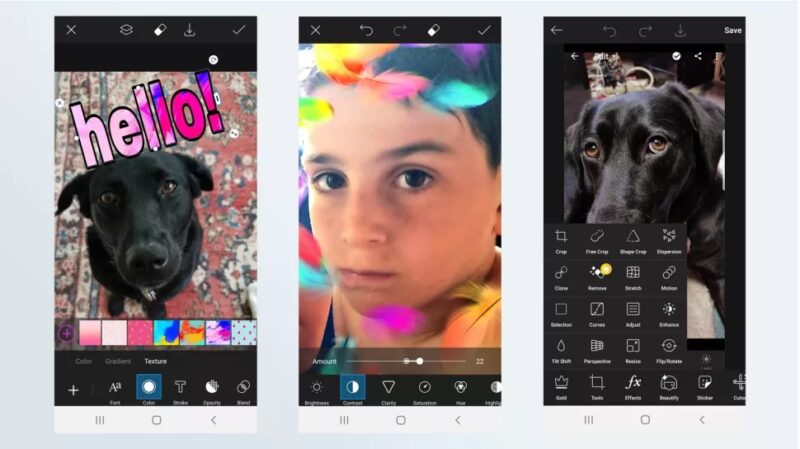
Instagram có hơn 850 triệu người dùng vì lý do chính đáng: tập trung vào việc chia sẻ ảnh và video nhanh chóng, không phức tạp trên mạng xã hội là một công thức chiến thắng. Giao diện trực quan của nó cung cấp một đường dẫn nhanh chóng từ chụp ảnh hoặc quay video thông qua các chỉnh sửa đơn giản đến đăng đồng thời trên nhiều mạng xã hội.
Thích và chia sẻ bài đăng, gửi và nhận tin nhắn trực tiếp và nói chung là tương tác với những người khác là các hoạt động chính của Instagram. Trên thực tế, chỉ số quan trọng nhất (mà các doanh nghiệp và những người có ảnh hưởng sử dụng để kiếm tiền từ tài khoản Instagram của họ) là tỷ lệ tương tác của bạn hoặc số lượng người xem và thích bài đăng của bạn.
Và nhiều tính năng được bổ sung gần đây bao gồm các công cụ để đánh giá và cải thiện tỷ lệ tương tác của bạn. Điều này bao gồm khả năng loại bỏ “những người theo dõi ma” (những người không tương tác với bài đăng của bạn) và theo dõi những thẻ bắt đầu bằng # riêng lẻ nào thu hút nhiều lượt xem và lượt thích hơn.
Một tính năng bảo mật tuyệt vời hiện liệt kê tất cả các email mà Instagram đã gửi cho bạn gần đây, vì vậy bạn có thể xác minh những gì thực sự từ Instagram và không phải là một cuộc tấn công lừa đảo.
Và những người nghiện Instagram đã nhận được một chút trợ giúp trong việc phá bỏ thói quen – ứng dụng hiện cho bạn biết bạn dành bao nhiêu thời gian mỗi ngày cho nó.
Adobe Lightroom
Phiên bản di động của Adobe Lightroom (iOS và Android) là một phần của quy trình làm việc dựa trên đám mây bao gồm lưu trữ toàn bộ thư viện ảnh của bạn và truy cập vào các tệp có độ phân giải đầy đủ (gốc và đã chỉnh sửa) trên tất cả các thiết bị của bạn (di động, máy tính xách tay và máy tính để bàn ).
Vì vậy, khi mua toàn bộ hệ thống Lightroom (bắt đầu từ $ 9,99 / tháng), bạn đang mua vào một hệ sinh thái xử lý ảnh mạnh mẽ cung cấp chất lượng và kiểm soát ở cấp độ chuyên nghiệp.
Tuy nhiên, nếu tất cả những gì bạn muốn là một ứng dụng ảnh hàng đầu trên điện thoại hoặc máy tính bảng của mình, thì Lightroom Mobile độc lập miễn phí hoặc bạn có thể trả 4,99 đô la / tháng cho đăng ký Premium cung cấp cho bạn 100GB dung lượng lưu trữ.
Lightroom Mobile là một nền tảng học tập tuyệt vời. Thư viện hướng dẫn tương tác ngày càng phát triển của nó sẽ dạy bạn chỉnh sửa hình ảnh của mình như một người chuyên nghiệp.
Và điều đó thật tốt, vì bộ tính năng khá sâu, với hàng tá công cụ để làm việc với độ phơi sáng, màu sắc, chỉnh sửa có chọn lọc, bộ lọc,… Phần lớn các chỉnh sửa liên quan đến điều khiển thanh trượt, với khả năng phản hồi nhanh để bạn biết chính xác việc điều chỉnh ảnh hưởng đến ảnh của mình như thế nào.
Hơn nữa, các chỉnh sửa là không phá hủy, vì vậy bạn luôn có thể quay lại hình ảnh ban đầu của mình. Ngoài tính năng chia sẻ xã hội trực quan, Lightroom có khu vực Khám phá, nơi bạn có thể xem hình ảnh động về các bước mà các nhiếp ảnh gia và nghệ sĩ khác đã sử dụng để tạo ra những hình ảnh đẹp nhất của họ.
Ngoài ra, bạn có thể đóng góp ảnh đã chỉnh sửa của riêng mình cho Lightroom Discover.
Lightroom Mobile là một ứng dụng ảnh hàng đầu dành cho bất kỳ ai nghiêm túc về việc tận dụng tối đa những bức ảnh của họ. Nhưng nó có thể là quá mức cần thiết đối với những người không muốn dành thời gian làm nhiều việc hơn là làm sáng nhanh, cắt hoặc hiệu ứng đặc biệt trước khi chia sẻ ảnh của họ.
Snapseed
Snapseed không dành cho người dùng bình thường, mà dành cho những nhiếp ảnh gia nghiêm túc muốn hoặc cần dành thời gian để tạo ra hình ảnh tốt nhất có thể khi đang di chuyển.
Do đó, nó có đầy đủ các công cụ chỉnh sửa hàng đầu, bao gồm các chổi chỉnh sửa chọn lọc, cùng với một bộ sưu tập các bộ lọc liên quan đến phim (chẳng hạn như Lens Blur, Retrolux và Double Exposure).
Đối với các nhiếp ảnh gia thiên về chi tiết, Snapseed có thể không chỉ thú vị mà còn gây nghiện. Bạn sẽ thích thú khi đi qua nhiều loại công cụ phơi sáng, màu sắc, tạo mặt nạ và định hình lại, bàn chải và bộ lọc.
Bởi vì chỉnh sửa cần đi qua nhiều bản nháp, bạn luôn có thể vào Ngăn xếp (các lớp chỉnh sửa) và điều chỉnh hoặc loại bỏ bất kỳ chỉnh sửa nào (bao gồm cả sửa văn bản sai chính tả).
Hoặc bạn có thể sử dụng bàn chải Stacks để chỉ áp dụng hiệu ứng cho một phần của bức ảnh. Ngoài ra, bạn có thể lưu một đống các chỉnh sửa mà bạn đã áp dụng cho ảnh dưới dạng Giao diện, sau đó có thể áp dụng cho các ảnh khác và chia sẻ với những người dùng khác.
Các công cụ truyền thống tuyệt vời và khả năng chỉnh sửa nháp của Snapseed khiến nó trở thành một trong những ứng dụng chỉnh sửa ảnh tốt nhất cho các nhiếp ảnh gia nghiêm túc muốn hoặc cần dành thời gian tinh chỉnh ảnh của họ. Ứng dụng này miễn phí và không có phiên bản cao cấp.
Pixlr
Pixlr là một trong những ứng dụng chỉnh sửa ảnh tốt nhất dành cho những nhiếp ảnh gia bình thường muốn tinh chỉnh một chút, có thể thêm một số hiệu ứng gọn gàng và sau đó chia sẻ trên bất kỳ mạng xã hội nào trên điện thoại của họ. Giao diện trực quan dễ sử dụng, vì vậy bạn có thể tận hưởng niềm vui khi chơi với các bức ảnh của mình.
Pixlr có rất nhiều công cụ điều chỉnh ảnh dễ sử dụng mà không làm bạn choáng ngợp với các lựa chọn. Điều này bao gồm các bàn chải để áp dụng các chỉnh sửa chọn lọc (chẳng hạn như làm tối hoặc hoàn tác).
Thư viện các bộ lọc hiệu ứng đặc biệt, lớp phủ và đường viền rất thú vị và thường hấp dẫn. Các hình dán hoạt hình rất đa dạng và vui nhộn. Nhanh chóng tạo ảnh ghép, sử dụng bố cục đặt trước hoặc mẫu được thiết kế cho phép bạn trộn ảnh của mình, cũng như thu phóng và di chuyển chúng trong trình giữ chỗ.
Phiên bản cao cấp ($ 1,99 / tháng hoặc $ 11,99 / năm) sẽ tắt quảng cáo và cung cấp nhiều nội dung hơn (nhãn dán, lớp phủ, đường viền và phông chữ). Mặc dù các nhiếp ảnh gia nghiêm túc có thể thấy thư viện công cụ chỉnh sửa của Pixlr quá nông, nhưng người dùng bình thường sẽ thích khả năng sáng tạo dễ dàng của ứng dụng.
Prisma
Prisma cung cấp một chút gì đó khác biệt so với hầu hết các ứng dụng chỉnh sửa ảnh tốt nhất, ở chỗ nó được xây dựng dựa trên các bộ lọc phong cách lấy cảm hứng từ các nghệ sĩ thực thụ.
Trong khi nhiều ứng dụng khác sử dụng bộ lọc – không nhất là Adobe Photoshop Camera cao hơn một chút trong danh sách này. Prisma hoàn toàn tập trung vào khía cạnh nghệ thuật của mọi thứ, cho phép bạn biến ảnh của mình thành các Picasso nhỏ hoặc Van Goghs.
Và nó thực sự hoạt động, sử dụng AI thông minh để áp dụng các hiệu ứng với kết quả chính xác đến lạ lùng.
Tổng cộng có hơn 300 bộ lọc để sử dụng, nhưng rất nhiều bộ lọc trong số đó bị khóa sau tường phí; bạn có thể trả $ 1,99 / tuần, $ 7,99 / tháng hoặc $ 29,99 / năm để mở tất cả.
Đăng ký trả phí cũng giúp bạn có quyền truy cập vào quá trình xử lý HD cho hình ảnh của mình. Khi bộ lọc đã được áp dụng, bạn có thể dễ dàng thêm nền tùy chỉnh hoặc thực hiện các chỉnh sửa sâu hơn đối với độ phơi sáng, độ tương phản và các cài đặt khác, lưu chúng vào điện thoại của bạn hoặc chia sẻ chúng với những người khác.
Ngoài ra, các bộ lọc mới thường xuyên được thêm vào để giữ cho ứng dụng luôn tươi mới.
VSCO
Với trọng tâm là nhiếp ảnh truyền thống, VSCO có nhiều loại hiệu chỉnh và điều chỉnh ảnh tốt để tạo ra kết quả chất lượng tốt, bao gồm cả các bộ lọc dạng phim nhũ tương. Nó thậm chí có thể nhập các tệp RAW.
Tuy nhiên, bộ tính năng của nó không toàn diện như một số ứng dụng chỉnh sửa ảnh tốt nhất khác. Ví dụ: nó không có các chỉnh sửa chọn lọc, văn bản hoặc các hiệu ứng đặc biệt.
Và mặc dù bạn có thể chọn màu viền từ trong ảnh của mình, nhưng loại viền duy nhất là loại khá lạ sẽ tạo ra một định dạng ảnh vuông. Tuy nhiên, bạn chỉ có thể lưu tối đa 10 công thức – danh sách các chỉnh sửa được thực hiện cho ảnh – để sử dụng trên các ảnh khác.
Máy ảnh của VSCO cũng cung cấp một loạt các điều khiển trước khi chụp (chỉ trong iOS, không phải Android), bao gồm cả điểm lấy nét chọn lọc và điều khiển thủ công đối với cân bằng trắng, ISO và phơi sáng.
VSCO có một cộng đồng người dùng và những người có ảnh hưởng (“VSCO girl” là một meme thực tế), nhưng đừng mong đợi loại tương tác mà bạn có trên Instagram hoặc các mạng xã hội khác.
Mặt khác, thật dễ dàng đăng ảnh từ VSCO lên bất kỳ mạng nào trên điện thoại của bạn, mặc dù mỗi lần chỉ đăng một bức ảnh. Mọi ảnh bạn đăng lên hồ sơ VSCO của mình đều công khai ngay cả với những người không có tài khoản VSCO và cài đặt bảo mật duy nhất liên quan đến việc chia sẻ cài đặt vị trí ảnh của bạn.
Ứng dụng miễn phí bị giới hạn ở các công cụ chỉnh sửa cơ bản (chỉ ảnh tĩnh) và mười cài đặt trước (bộ lọc).
Với $ 19,99 / năm, bạn sẽ có quyền truy cập vào trình chỉnh sửa video, hơn 200 cài đặt trước, công cụ chỉnh sửa nâng cao (chẳng hạn như HSL và đường viền), các công cụ dựng phim tĩnh và động (bao gồm phân lớp), thử thách ảnh hàng tuần và hỗ trợ học tập mạnh mẽ hơn (mẹo, thủ thuật và hướng dẫn).
VSCO là công cụ của nhiếp ảnh gia tạo ra kết quả chất lượng bằng các công cụ mà nó cung cấp.
Afterlight
Afterlight 2 được thiết kế cho những người muốn dành thời gian chỉnh sửa ảnh riêng lẻ. Các công cụ cho màu sắc, độ phơi sáng, bố cục và cấu trúc khá toàn diện, bao gồm các lớp, đường cong và màu sắc chọn lọc.
Các nhãn dán rất đơn giản nhưng đa dạng và văn bản bao gồm nhiều phông chữ; cả hai đều có thể được chỉnh sửa về màu sắc, độ mờ, vị trí, kích thước và xoay. Ngoài nhiều cấp độ hoàn tác và làm lại, bạn có thể sử dụng màn hình lịch sử để khôi phục hình ảnh của mình về một giai đoạn cụ thể.
Hoặc, bạn có thể sử dụng màn hình lớp để chọn, chỉnh sửa hoặc xóa một chỉnh sửa cụ thể.
Giao diện nói chung là dễ sử dụng, sau một sự nhầm lẫn ban đầu về một vài biểu tượng không chuẩn trên trang chủ. Thật không may, một số lượng đáng kể các công cụ và tùy chọn, chưa kể hơn 130 bộ lọc, chỉ khả dụng nếu bạn mua tư cách thành viên với giá 2,99 đô la / tháng, 17,99 đô la / năm hoặc 35,99 đô la / trọn đời.
Ngoài ra, phiên bản Android không nâng cao bằng phiên bản iOS.
Google Ảnh
Google Photos là ứng dụng ảnh duy nhất mà chúng mình coi là cần thiết cho bất kỳ thiết bị di động nào. Nếu bạn đã từng mất tất cả các tệp phương tiện của mình khi điện thoại của bạn bị hỏng hoặc thất lạc, bạn sẽ hiểu tại sao.
Mặc dù chỉ có các công cụ chỉnh sửa tối thiểu, nhưng Google Photos sắp xếp ảnh và video của bạn, cung cấp chia sẻ dễ dàng và quan trọng nhất là tự động sao lưu toàn bộ thư viện hình ảnh của bạn lên đám mây.
Từ đó, nó đồng bộ liền mạch với tất cả các thiết bị của bạn nơi ứng dụng được cài đặt. Điều đó bao gồm điện thoại, máy tính xách tay, máy tính bảng và máy tính để bàn.
Các tính năng chỉnh sửa ảnh của Google được thiết kế để yêu cầu rất ít thông tin đầu vào từ người dùng và do đó rất nhanh chóng và đơn giản.
Ví dụ: các thanh trượt do người dùng kiểm soát duy nhất mà bạn nhận được là để điều chỉnh màu sắc, ánh sáng và độ tương phản (bật lên) trên hình ảnh tổng thể.
Nó cũng có một số bộ lọc với một thanh trượt để kiểm soát độ mạnh của hiệu ứng. Google Photos cũng có mặt thú vị của nó. Ví dụ: nó tự động tạo GIF động từ những bức ảnh bạn chụp hàng loạt.
Google Photos cũng là một trong những lựa chọn hàng đầu cho các trang web chia sẻ và lưu trữ ảnh tốt nhất.
Chỉ cần lưu ý rằng vào tháng 6 năm 2021, các quy tắc về số lượng bạn có thể lưu trữ trong đó miễn phí đã thay đổi: giờ đây, bất kỳ ảnh nào bạn tải lên sẽ được tính vào giới hạn 15GB Google Drive miễn phí của bạn.
Nếu bạn muốn có thêm dung lượng, bạn sẽ cần phải trả tiền cho nó, với giá bắt đầu từ $ 1,99 một tháng cho 100GB.
Phần mềm chỉnh sửa ảnh Online
Khi bạn chọn một trình chỉnh sửa ảnh miễn phí online, điều đầu tiên cần xem xét là mức độ tự tin và kinh nghiệm của bạn. Nếu bạn chỉ muốn thực hiện một vài điều chỉnh (chẳng hạn như loại bỏ nhược điểm và cải thiện màu sắc) thì một công cụ trực tuyến đơn giản có thể hoàn hảo, thực hiện tốt công việc mà không làm bạn choáng ngợp với các tùy chọn.
Canva
Canva là một trình chỉnh sửa ảnh chạy trong trình duyệt web của bạn và rất lý tưởng để biến những bức ảnh chụp yêu thích của bạn thành thẻ, áp phích, lời mời và các bài đăng trên mạng xã hội. Nếu bạn quan tâm đến việc duy trì sự hiện diện trực tuyến được đánh giá cao, thì đây là công cụ hoàn hảo dành cho bạn.
Canva có hai cấp, miễn phí và trả phí, nhưng cấp miễn phí là hoàn hảo cho người dùng gia đình. Chỉ cần đăng ký bằng địa chỉ email của bạn và bạn sẽ nhận được 1GB dung lượng lưu trữ đám mây miễn phí cho các ảnh chụp và thiết kế của mình, 8.000 mẫu để sử dụng và chỉnh sửa cũng như hai thư mục để giữ cho công việc của bạn được ngăn nắp.
Bạn sẽ không tìm thấy các công cụ nâng cao như bàn chải sao chép và bộ chọn thông minh ở đây, nhưng có một bộ thanh trượt tiện dụng để áp dụng sắc thái màu, hiệu ứng họa tiết, làm sắc nét, điều chỉnh độ sáng, độ bão hòa và độ tương phản, v.v. Các công cụ chỉnh sửa văn bản rất trực quan và có nhiều lựa chọn hình nền và đồ họa khác để hoàn thành thiết kế của bạn.
- Truy cập trang web chỉnh sửa ảnh online Canva tại đây.
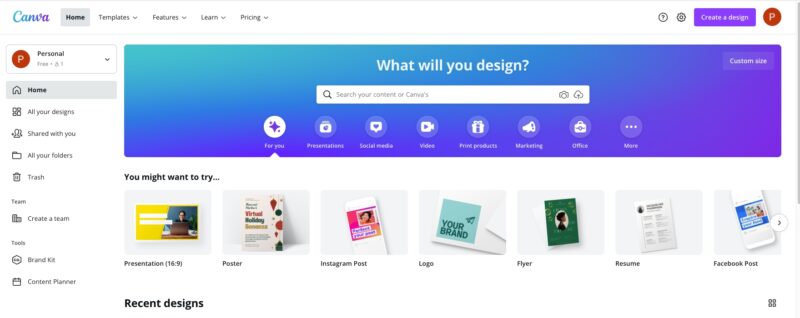
Pixlr
Pixlr X là sự kế thừa của Pixlr Editor, là một trong những trình chỉnh sửa ảnh trực tuyến miễn phí được yêu thích của chúng tôi trong nhiều năm.
Pixlr X thực hiện một số cải tiến trên người tiền nhiệm của nó. Đối với người mới bắt đầu, nó dựa trên HTML5 chứ không phải Flash, có nghĩa là nó có thể chạy trong bất kỳ trình duyệt hiện đại nào. Nó cũng bóng bẩy và được thiết kế tốt, với giao diện gợi nhớ đến Photoshop Express và lựa chọn phối màu tối hoặc sáng.
Với Pixlr X, bạn có thể thực hiện các thay đổi tốt đối với màu sắc và độ bão hòa, làm sắc nét và làm mờ hình ảnh, áp dụng hiệu ứng làm mờ và khung hình cũng như kết hợp nhiều hình ảnh. Ngoài ra còn có hỗ trợ cho các lớp mà bạn sẽ không tìm thấy trong nhiều trình chỉnh sửa ảnh trực tuyến miễn phí và một loạt các công cụ để vẽ và vẽ. Một sự lựa chọn tuyệt vời cho các tác vụ thậm chí nâng cao.
Fotor
Fotor là một trình chỉnh sửa ảnh miễn phí, lý tưởng để làm cho ảnh của bạn được tăng cường một cách nhanh chóng. Nếu có khu vực chỉnh sửa cụ thể mà bạn cần làm, chẳng hạn như bàn chải nhân bản hoặc công cụ chữa bệnh, thì bạn đã không gặp may. Tuy nhiên, nếu nhu cầu của bạn là đơn giản, thì đống bộ lọc cao cấp của nó thực sự tỏa sáng.
Chẳng hạn, có một công cụ thay đổi độ nghiêng tuyệt vời và một loạt các tinh chỉnh màu sắc cổ điển và sống động, tất cả đều có thể dễ dàng truy cập thông qua hệ thống menu thông minh của Fotor. Bạn cũng có thể thay đổi các đường cong và cấp độ của riêng mình theo cách thủ công, nhưng không có sự phức tạp của các công cụ cao cấp.
Chức năng nổi bật của Fotor, và một chức năng mà rất nhiều trình chỉnh sửa ảnh miễn phí còn thiếu, là công cụ xử lý hàng loạt của nó – nạp cho nó một đống ảnh và nó sẽ lọc rất nhiều bức ảnh trong một lần.
Xem thêm:
- Top 7 app chỉnh ảnh Trung Quốc siêu hot giúp bạn vịt hóa thiên nga
- Top 7 app chụp ảnh đẹp cho iPhone không khác gì dân chuyên chính hiệu
- Top 10 phần mềm chỉnh sửa ảnh chuyên nghiệp nhất
Vậy là qua bài viết trên, các bạn đã được tìm hiểu về các ứng dụng chỉnh sửa ảnh tốt nhất trên các nền tảng máy tính, điện thoại hoặc qua web. Nếu cảm thấy bài viết này có ích, hãy Like & Share để GhienCongNghe tiếp tục ra mắt những bài viết chất lượng hơn nhé.